Kullanıma hazır bir imza galerisi şablonu kullanarak e-posta iletileriniz için bir imza oluşturabilirsiniz. Tüm yapmanız gereken şablonu almak, beğendiğiniz imzayı e-posta iletinize kopyalamak ve kişiselleştirerek kendi Outlook imzanızı oluşturmaktır. Nasıl yapıldığını görmek için videoya göz atın.
Şablonla başlayın
-
Şablonu indirdikten sonra Word açın.
-
beğendiğiniz imzayı seçin, içindeki tüm öğeleri seçin, ardından Giriş sekmesinde Kopyala'yı seçin.
-
Outlook’u açın ve Yeni E-posta’yı seçin.
-
Kopyalanan imzayı e-posta iletisi gövdesine yapıştırın. Ardından imzayı kişiselleştirin; sözcükleri değiştirin, fotoğrafı veya logoyu değiştirin ve web sitenize veya sosyal profilinize köprüler ekleyin.
Not: İmza şablonunu indirip açtığınızda, şablon Korumalı Görünüm'de Word açılabilir. Şablonu düzenlemek için Düzenlemeyi Etkinleştir'i seçmeniz gerekir.
-
İmzanızı kişiselleştirdikten sonra, tüm giden e-postalarınızda kullanmaya devam etmek için imzanızı kaydetmeniz gerekir.
-
İmzanın tüm öğelerini seçin, sağ tıklayın ve Kopyala'yı seçin.
-
İleti sekmesinin Ekle grubunda İmza > İmzalar'ı seçin.
-
Yeni'yi seçin ve imzanız için bir ad yazın. Örneğin: "İş" veya "Kişisel".
-
İmzayı düzenle alanında sağ tıklayın ve Yapıştır’ı seçin. İmzanız artık alanda görüntülenir.
-
İmzayı düzenle alanının hemen altında Kaydet'i seçin.
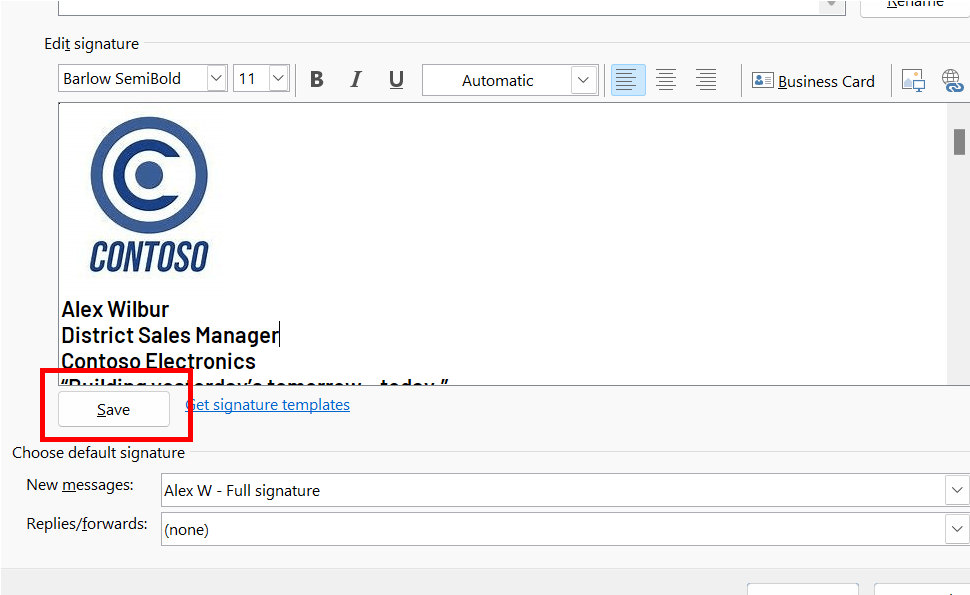
İpucu: Outlook'un varsayılan imzayı seç bölümünde seçerek bu imzayı yeni iletilere ve/veya yanıtlara otomatik olarak eklemesini sağlayabilirsiniz .
E-postanıza el ile imza eklemek için, e-posta iletinizi düzenlerken İletimenüsünden İmza'yı seçin ve istediğiniz imzayı seçin. -
Tamam’ı seçin.
Bunun nasıl yapıldığını görün

Ayrıca, metni düzenleyerek, fotoğrafı/logoyu değiştirerek ve web sitenize veya sosyal profilinize köprü ekleyerek imzanızı kişiselleştirebilirsiniz.
-
İmzadaki fotoğrafa sağ tıklayın ve Resmi Değiştir'i ve ardından resminizi nereden almak istediğinizi seçin.
-
İstediğiniz resme gidin ve seçin.
-
Ekle’yi seçin.
-
Resmi yeniden boyutlandırmak için, resmi seçerek sürükleme tutamaçlarının resim etrafında görünür hale gelmesini sağlayın. Sürükleme tutamaçlarını taşıyarak resmi gerektiği gibi yeniden boyutlandırın. Şeritteki Resim Biçimi sekmesini seçin ve ardından resminizi biçimlendirmek için üzerindeki seçenekleri kullanın. Örneğin, resme stil veya kenarlık uygulayabilirsiniz.
-
İmzada, herhangi bir sosyal simgeye veya köprüye sağ tıklayın, ardından Bağlantıyı Düzenle veya Köprüyü Düzenle'yi seçin.
-
Bağlanmak istediğiniz hedefi belirtmek için Adres kutusunu güncelleştirin. Gerekirse, Görüntülenecek Metni de güncelleştirin.
-
Tamam’ı seçin.
Ayrıca bkz.
E-posta imzanızda Facebook’a ve Twitter'a köprü ekleme










